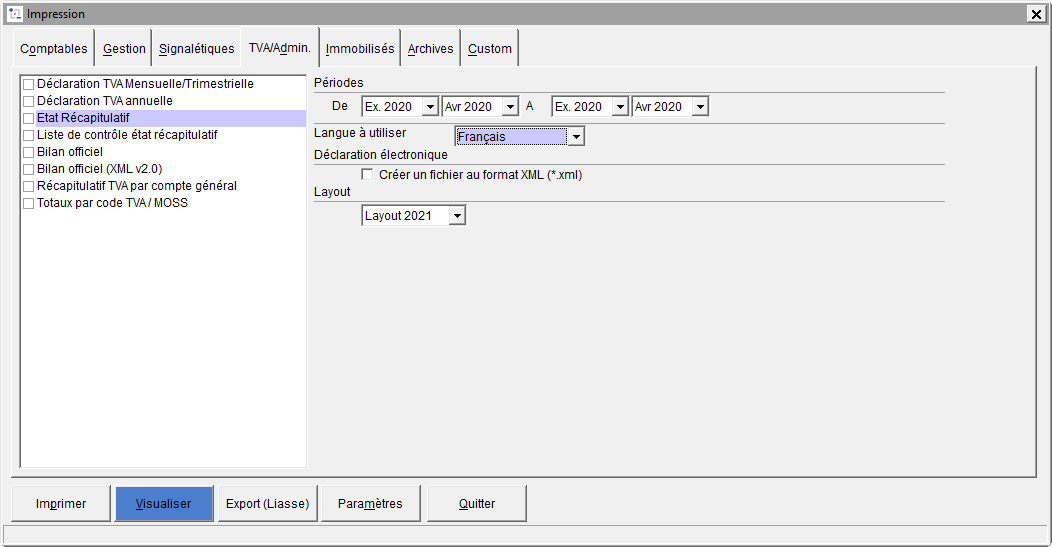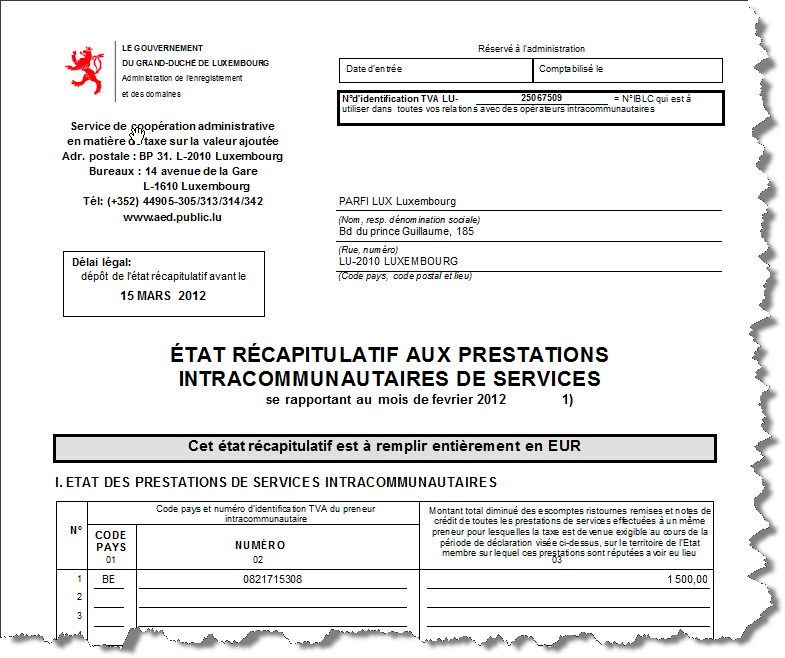Pour imprimer/générer l'état récapitulatif, cliquez sur l'onglet DOCUMENTS ADMINISTRATIFS dans la fonction d'impression et suivez la méthode de travail générale en entrant les critères de sélection qui vous conviennent.
Critères de sélection
Périodes
Sélectionnez les bornes périodiques sur lesquelles porte le relevé.
Langue d'impression
Sélectionnez la langue adéquate.
Déclaration électronique - Créer un fichier au format XML
Lorsque vous demandez d'imprimer ou de prévisualiser l'état récapitulatif, vous pouvez simultanément générer le fichier (de type XML) qui devra être envoyé à l'Administration.
En cochant cette case, WinBooks va contrôler si les paramètres généraux encodés dans les onglets Coordonnées société et Administration TVA sont complets. Si une donnée est manquante, WinBooks affichera une fenêtre décrivant ces informations incomplètes. Il suffit de mettre à jour les paramètres généraux et à nouveau générer le fichier.
Layout
A chaque adaptation légale, WinBooks est tenu de mettre à jour le layout du fichier à envoyer à l'Administration.
le dernier en date est le Layout 2021. Vous pouvez toutefois, juste réimprimer d'anciens relevés avec d'anciens layouts.
Visualisation de l'état récapitulatif
Après avoir entré les critères de sélection, cliquez sur
Si l'état récapitulatif a déjà été préalablement consulté et/ou modifié, WinBooks vous propose de récupérer les données de la dernière consultation et de récupérer les modifications que vous auriez éventuellement enregistrées.
En effet, WinBooks sauvegarde les données de la dernière consultation ainsi que les modifications apportées à l'état récapitulatif.
Si vous ne l'avez fait dans l'écran de sélection, vous pouvez en cliquant sur le menu EXPORT de la barre outil et en choisissant Export XML TVA, générer le fichier (de type XML) qui doit être envoyé à l'Administration.
Comme pour les autres exportations, vous devez choisir un répertoire dans lequel le fichier XML sera sauvegardé. La sauvegarde est suivie d'un message de confirmation indiquant le nom et le répertoire du fichier généré.
Il vous est conseillé de créer un répertoire spécifique à cet effet.
Modification de l'état récapitulatif
Le chapitre relatif à l'établissement du relevé intracommunautaire vous détaille la manière dont vous pouvez modifier ou ajouter des lignes dans le relevé.
Lorsque vous êtes connecté au site eCDF, vous devez renseigner le nom et le répertoire du fichier à remettre à l'Administration. Ce nom de fichier changera en fonction du type de déclaration que vous devez remettre.
- Etat récapitulatif
Code FIDUC + Date et heure de génération
Exemple : "XXXXX_20121029_092550.xml"
Exemple